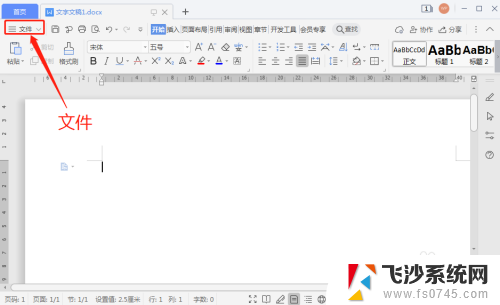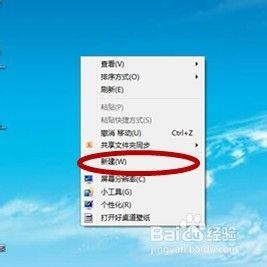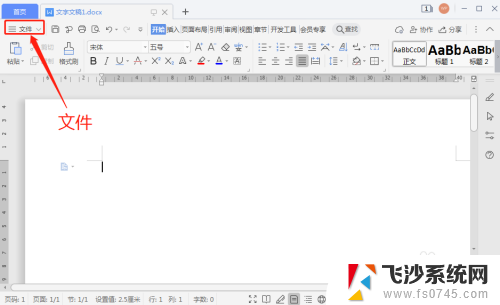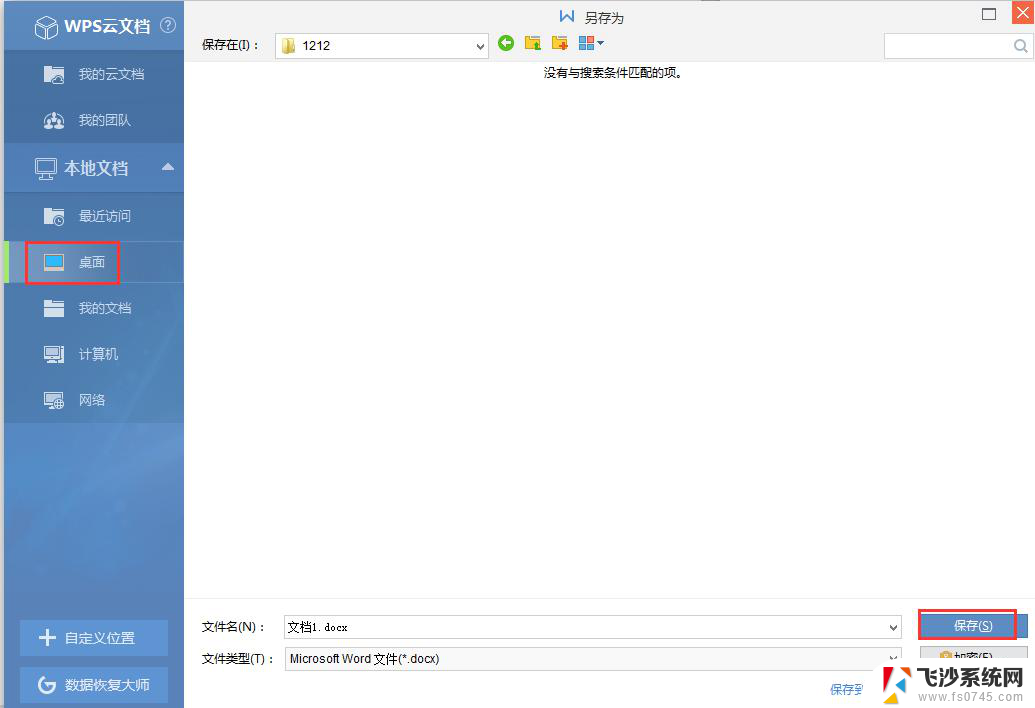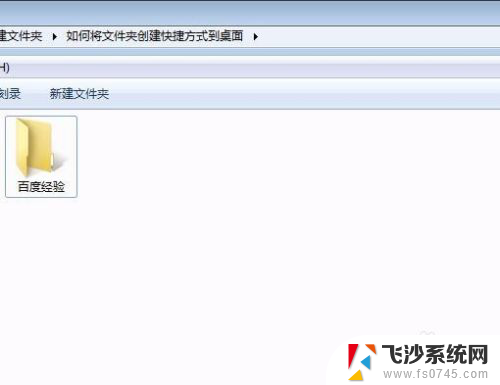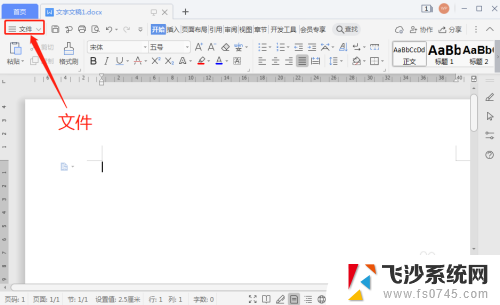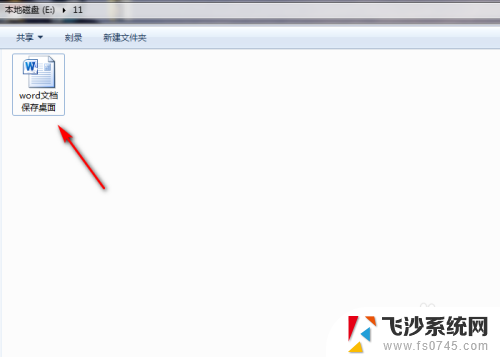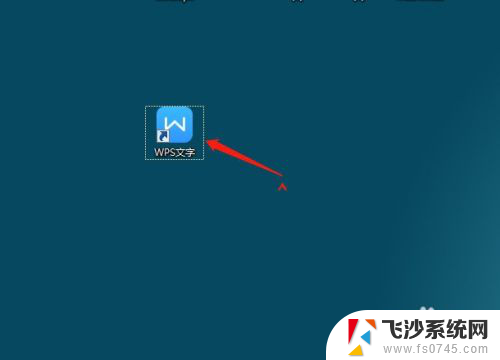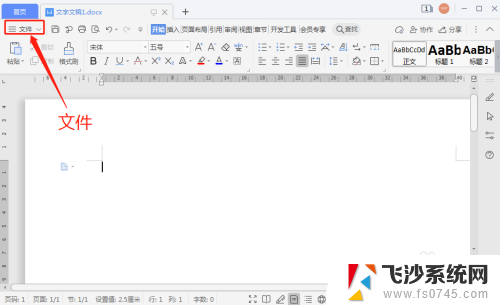苹果笔记本怎么把文件保存到桌面上 mac如何将文件夹的快捷方式拖放到桌面
更新时间:2024-02-29 15:04:20作者:xtliu
在使用苹果笔记本时,经常会遇到需要将文件保存到桌面上的情况,而在Mac系统中,将文件夹的快捷方式拖放到桌面上也是一个常见的操作。这不仅可以方便我们快速访问文件夹,还可以为桌面增添更多个性化的元素。该如何实现这两个功能呢?接下来我们将详细介绍在苹果笔记本上如何将文件保存到桌面上,以及如何将文件夹的快捷方式拖放到桌面上的方法。
步骤如下:
1.这里的目录里有一个下载的文件夹,需要把这个文件夹的快捷方式放到桌面上。
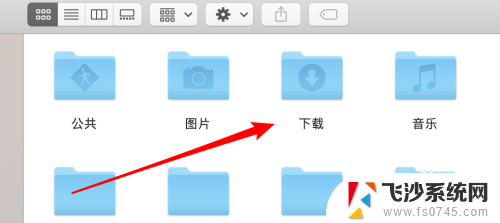
2.有的朋友直接将其拖到桌面上。
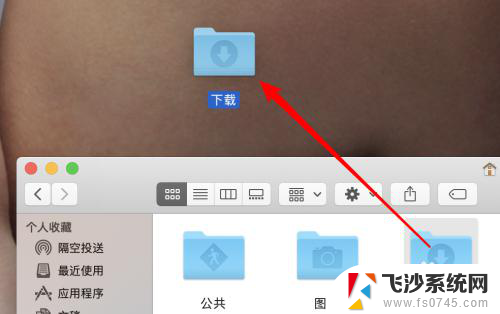
3.但这样拖过去后,会把整个文件夹放到桌面上了,而不是快捷方式。原目录里会没有这个文件夹的。
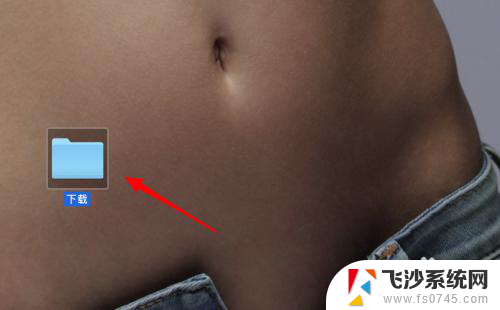
4.我们应该先右键点击这个文件夹,然后点击制作一个替身。
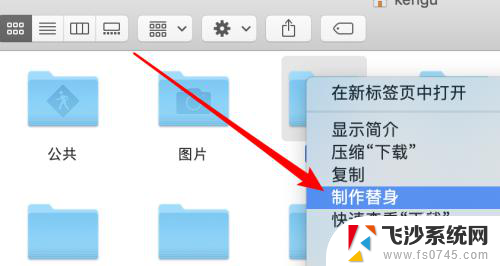
5.然后把替身拖到桌面上。
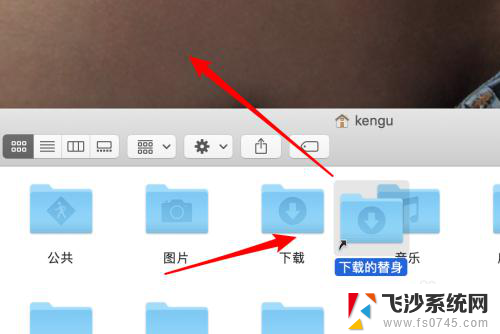
6.这样就是把一个快捷方式拖到桌面上了,右键点击会出现‘显示原身’的。这也表明这是一个快捷方式而已。
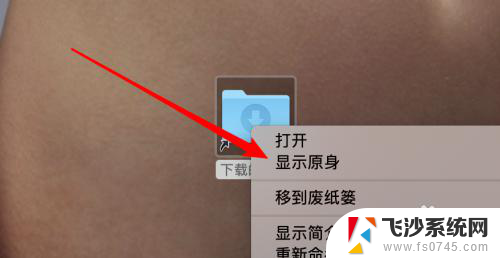
7.当然我们可以把它的名字改掉,去掉‘替身’这样的字。

以上就是苹果笔记本如何将文件保存到桌面的全部内容,如果遇到这种情况,你可以按照以上操作进行解决,非常简单快速。